هدایت تماس ها به شماره تلفن دیگر احتمال از دست دادن تماس را کاهش می دهد ، به خصوص اگر قصد دارید مدت زمان مشخصی از خط تلفن ثابت خود دور شوید. به عنوان مثال ، ممکن است به تعطیلات بروید یا با شرایط اضطراری روبرو هستید که مستلزم این است که از تلفن ثابت خود دور باشید. برای هدایت تماس های ثابت به تلفن همراه ، ابتدا باید با ارائه دهنده خدمات تلفن ثابت خود مشورت کنید تا مطمئن شوید این گزینه در دسترس است. در بیشتر موارد ، می توانید کد عددی را با استفاده از تلفن ثابت خود وارد کنید تا انتقال تماس را فعال کنید. با این حال ، کد بسته به ارائه دهنده خدمات تلفن و منطقه محل اقامت متفاوت است. این مقاله را بخوانید تا نحوه انتقال تماس های ثابت به تلفن های همراه را بیاموزید.
گام
روش 1 از 3: با ارائه دهنده خدمات تلفن ثابت مشورت کنید

مرحله 1. برای اطمینان از امکان پذیر بودن این گزینه ، با ارائه دهنده خدمات تلفن ثابت خود تماس بگیرید
ارسال تماس از طریق تلفن ثابت به برنامه و ویژگی های ارائه دهنده خدمات تلفن شما بستگی دارد.

مرحله 2. برای تعیین هزینه ها و هزینه های مربوط به هدایت تماس ها ، با ارائه دهنده خدمات تلفن تماس بگیرید
برخی از ارائه دهندگان خدمات تلفن ممکن است ویژگی هدایت تماس را در برنامه تلفن فعلی شما قرار دهند. با این حال ، برخی برای هر تماس منحرف شده نرخ دقیقه ای دریافت می کنند.
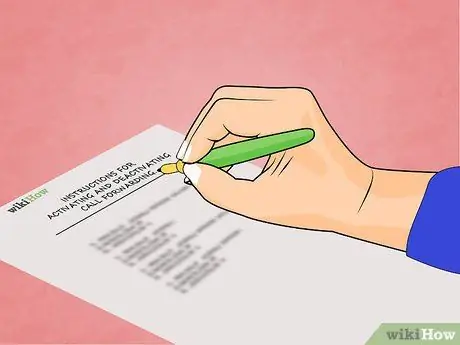
مرحله 3. دستورالعمل های مربوط به نحوه فعال و غیرفعال کردن هدایت تماس را دریافت کنید
روش دقیق جهت تغییر تماس ها ممکن است بسته به محل زندگی شما متفاوت باشد. در آمریکای شمالی ، می توانید با وارد کردن دستورات عددی با صفحه کلید تلفن ، ارسال تماس را فعال و غیرفعال کنید.
روش 2 از 3: فعال کردن Call Forward

مرحله 1. آهنگ شماره تلفن ثابت خود را فعال کنید
گوشی را برداشته و دکمه تماس روی تلفن خود را فشار دهید.

مرحله 2. دکمه ستاره را فشار دهید ، و سپس اعداد 7 و 2 را فشار دهید

مرحله 3. پس از وارد کردن کد ، شماره تماس را بشنوید
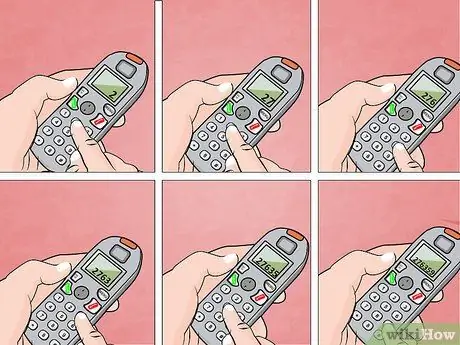
مرحله 4. شماره تلفن همراه 10 رقمی که تلفن ثابت به آن منتقل شده است را وارد کنید

مرحله 5. دکمه حصار (#) را فشار دهید تا هنگام پایان دادن به وارد کردن شماره تلفن ، هدایت تماس را فعال کنید
علاوه بر این ، هنگامی که شخصی شماره تلفن ثابت شما را می گیرد ، تماس مستقیماً به تلفن همراه شما هدایت می شود.
در برخی موارد ممکن است یک پاسخ خودکار مبنی بر فعال شدن سرویس هدایت تماس دریافت کنید
روش 3 از 3: غیرفعال کردن Call Forward

مرحله 1. لحن شماره گیری را در تلفن ثابت خود فعال کنید
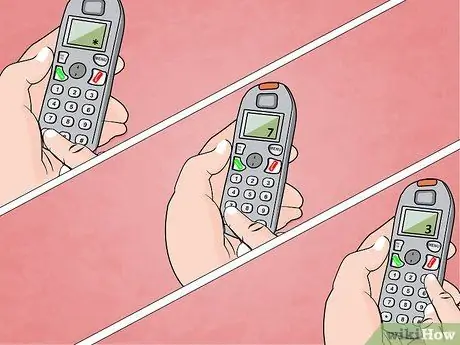
مرحله 2. دکمه ستاره را در تلفن ثابت فشار دهید و سپس اعداد 7 و 3 را فشار دهید
ارسال تماس شما غیرفعال می شود و همه تماس هایی که قبلاً به تلفن همراه هدایت شده بودند اکنون در تلفن ثابت زنگ می زنند.







